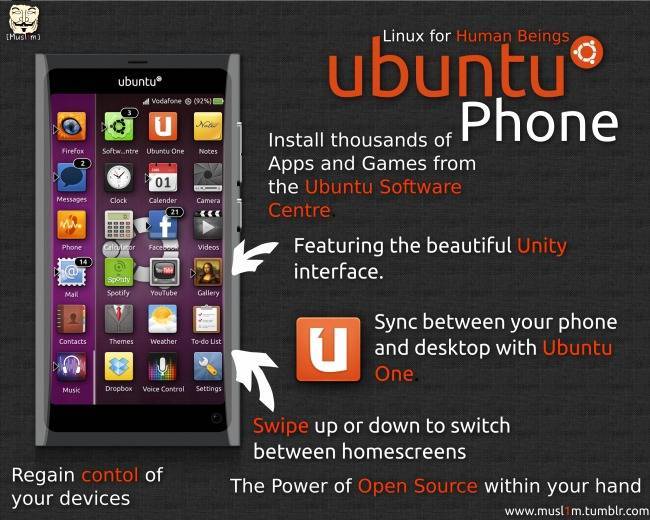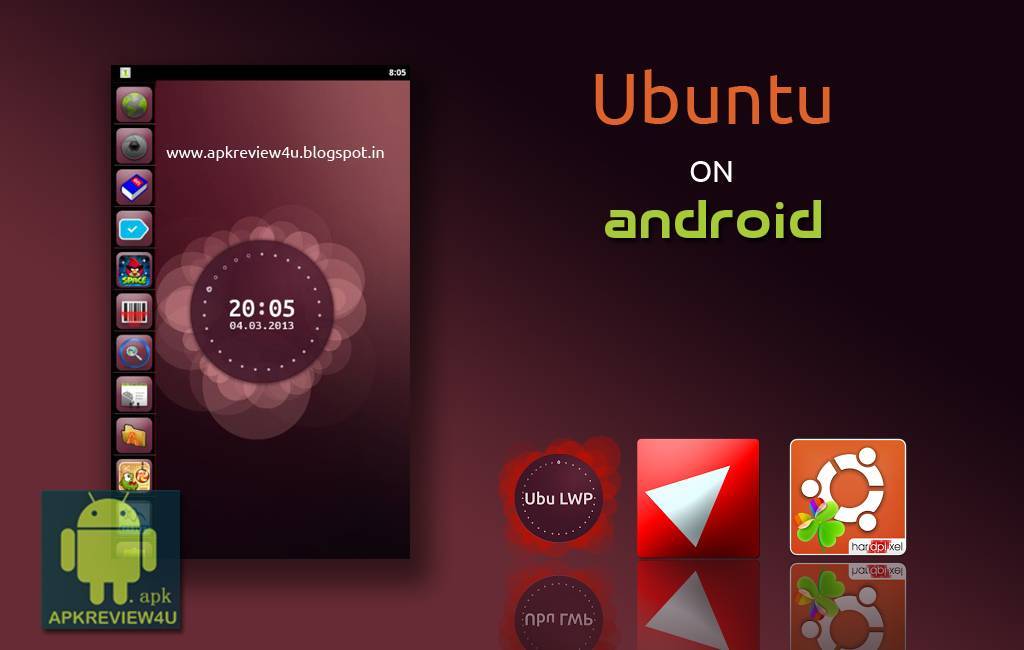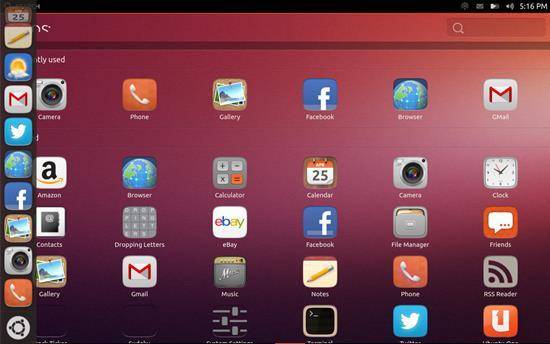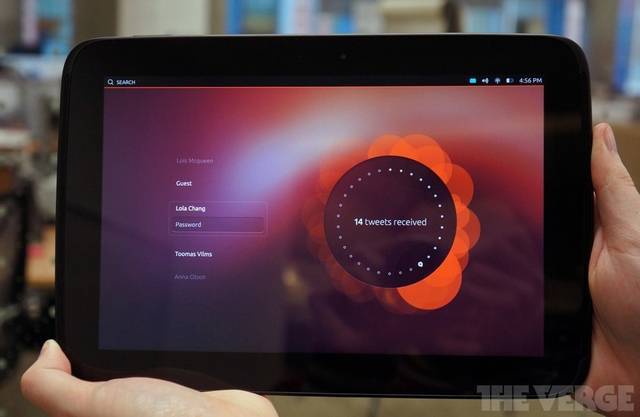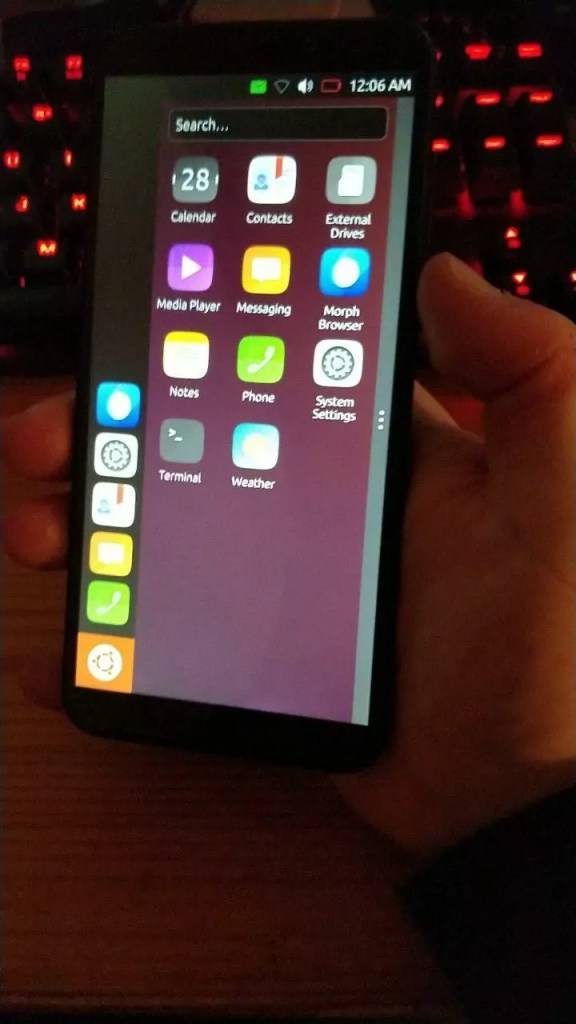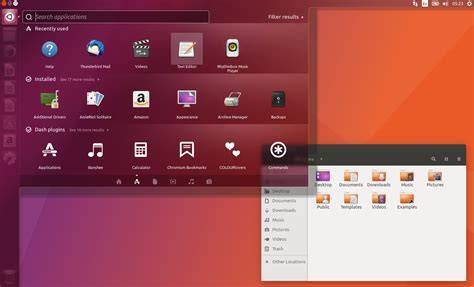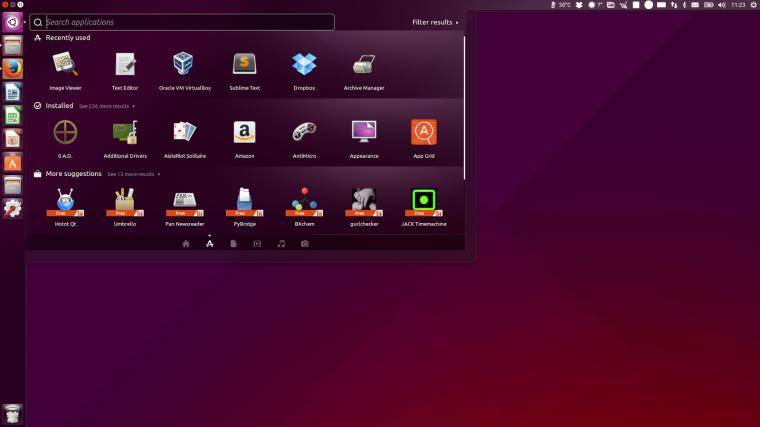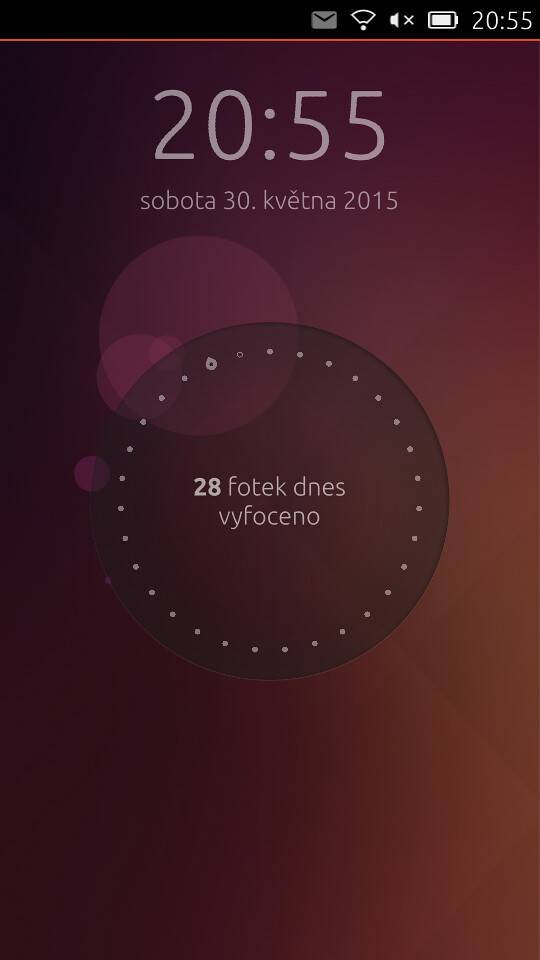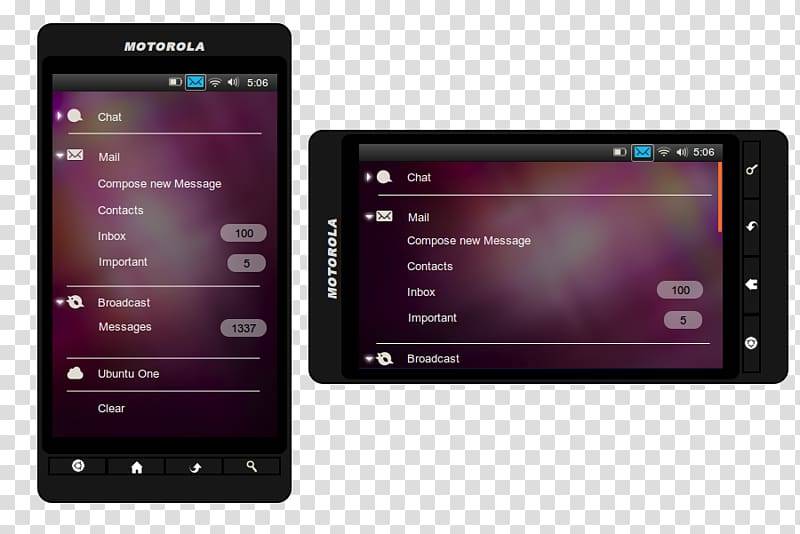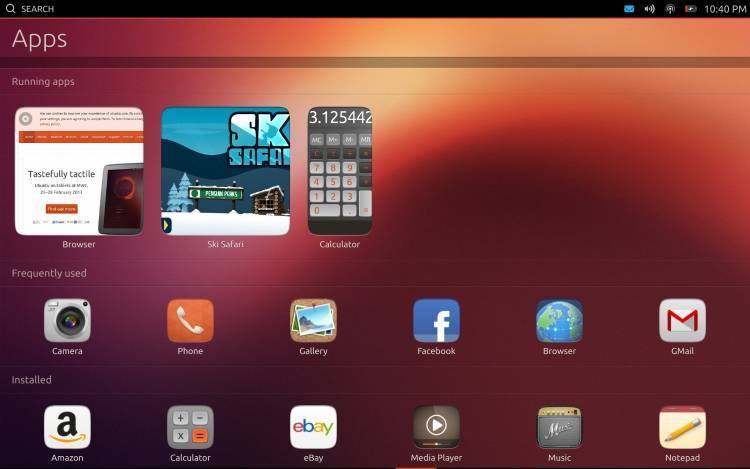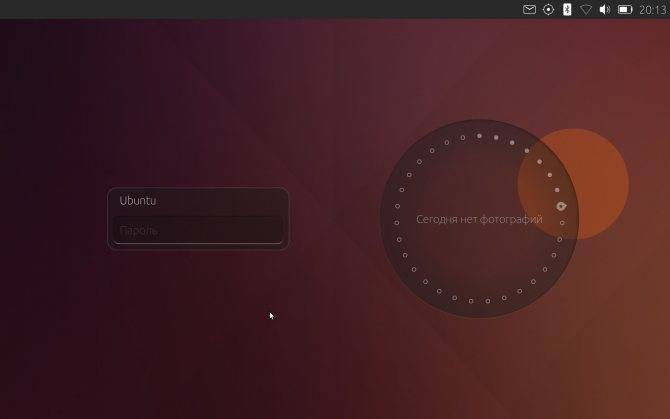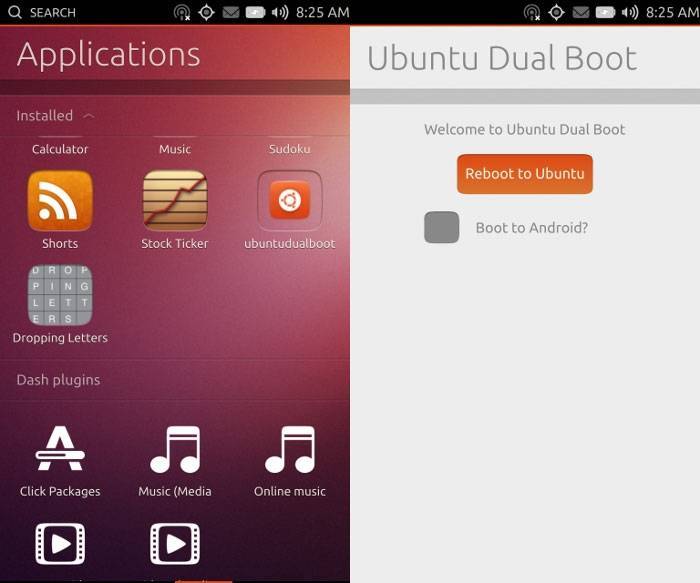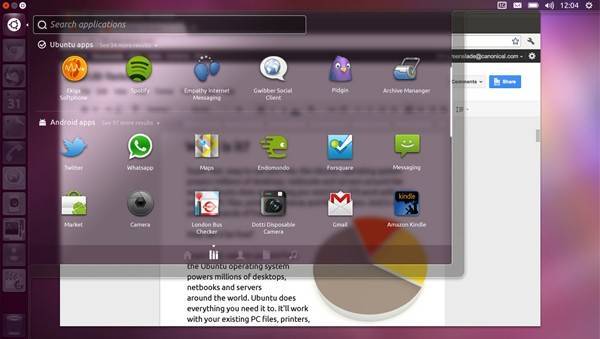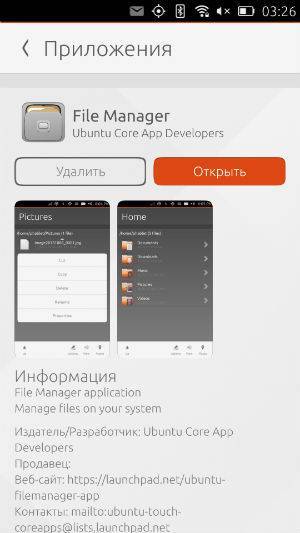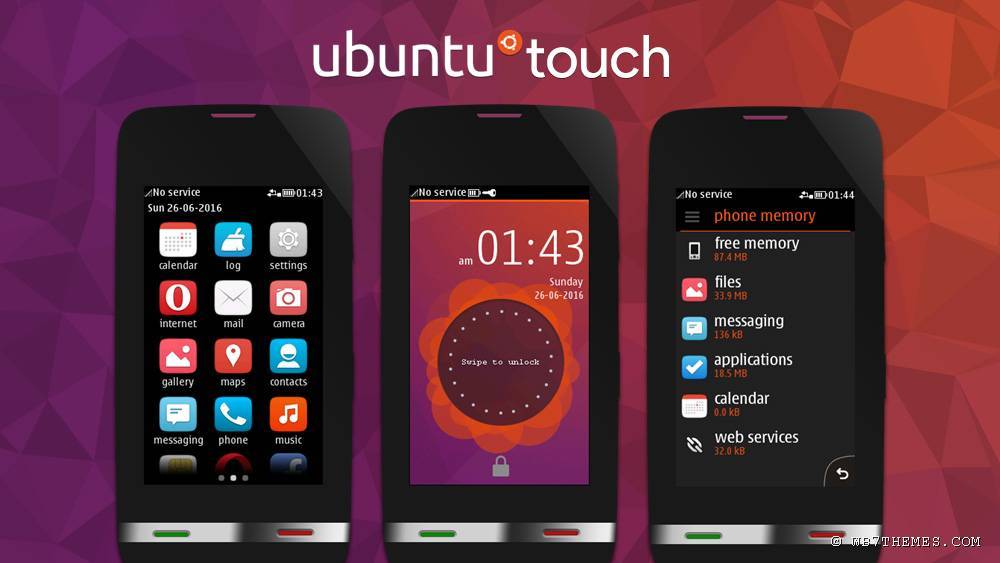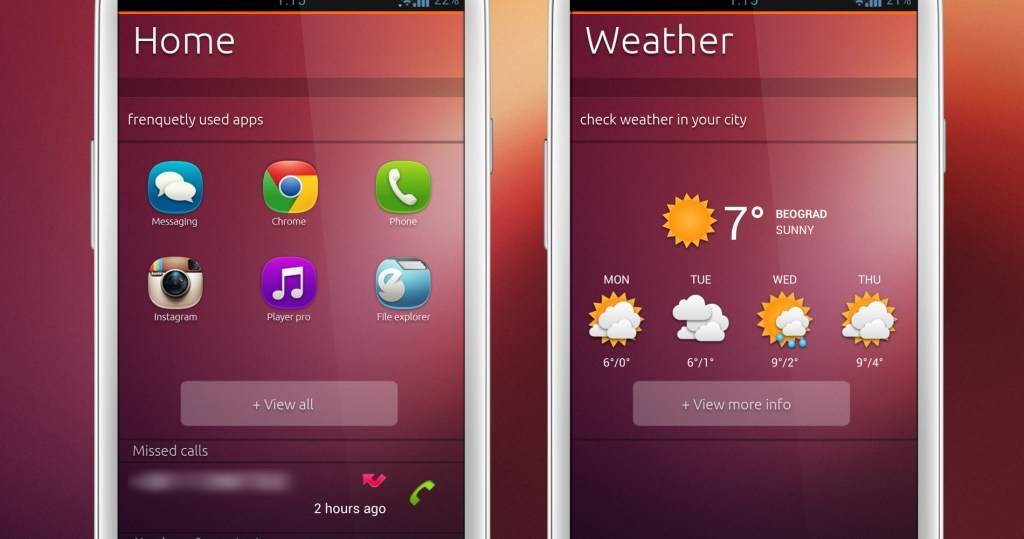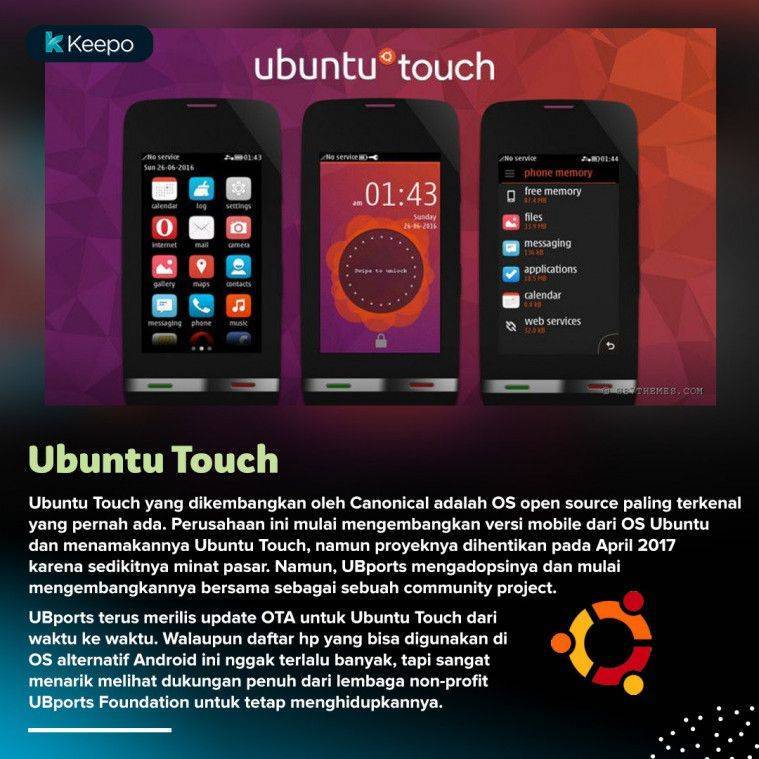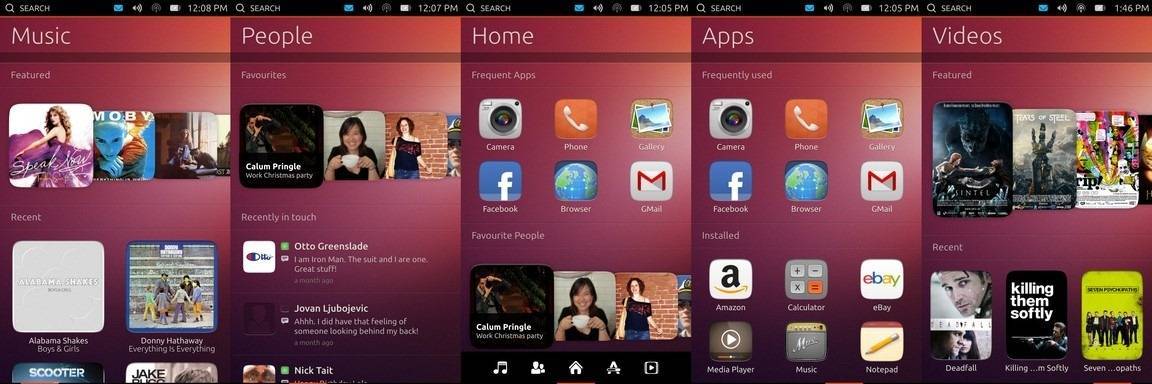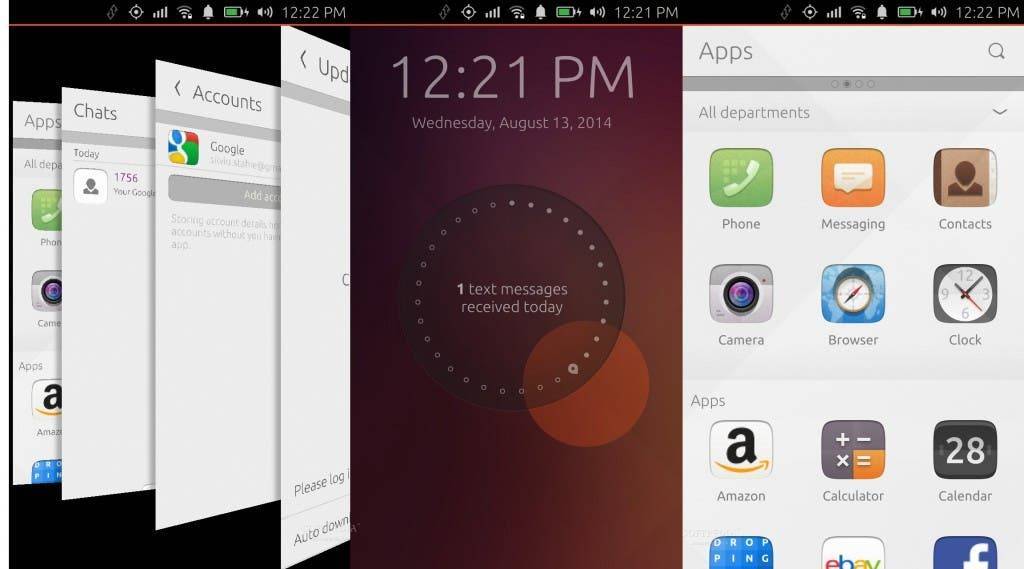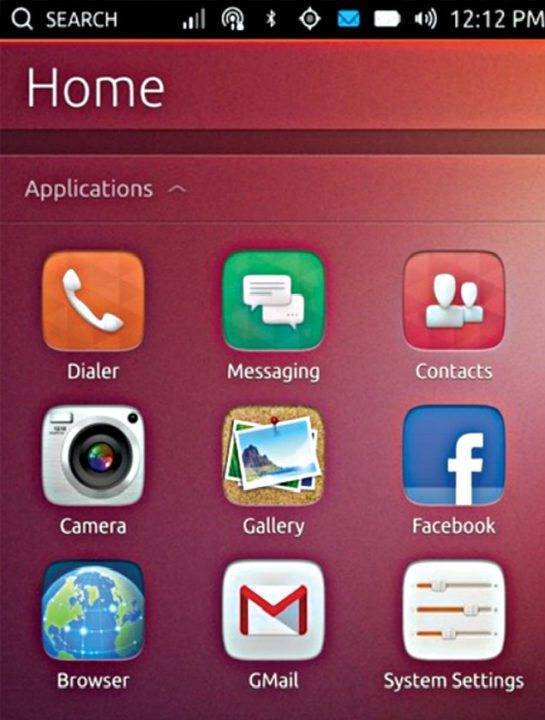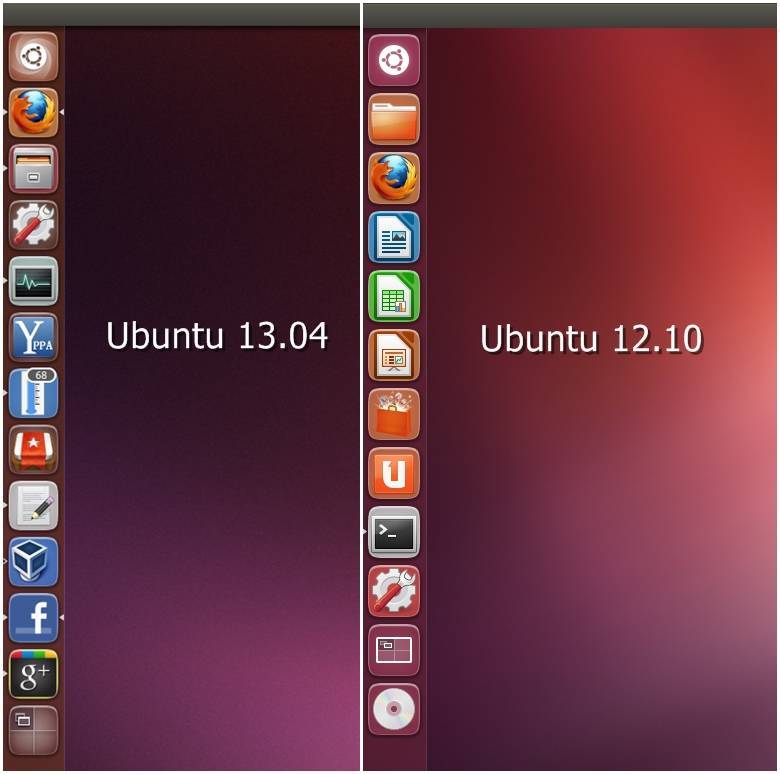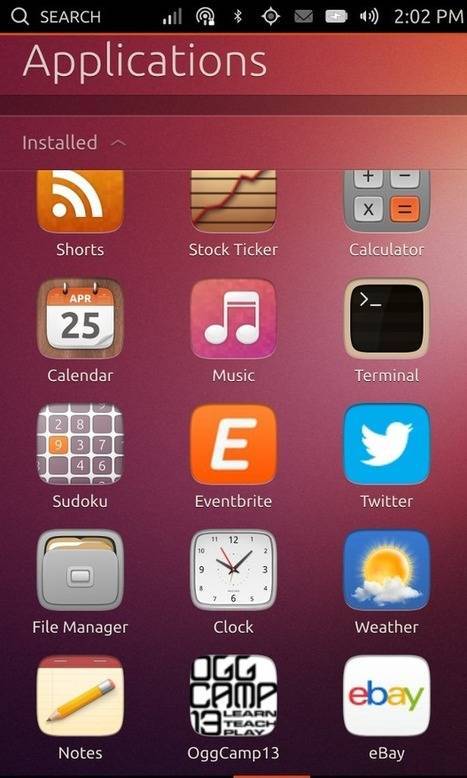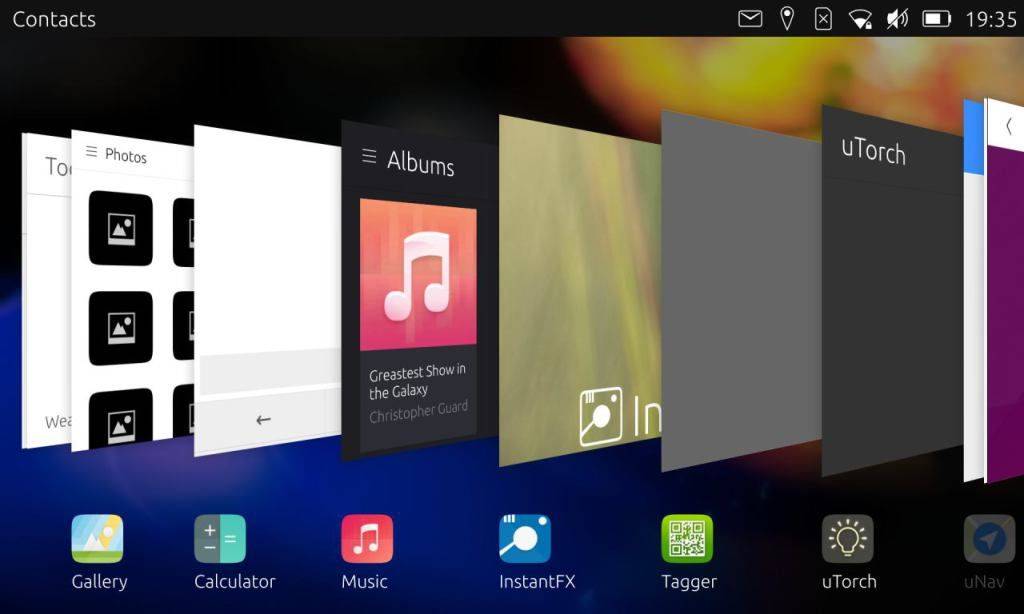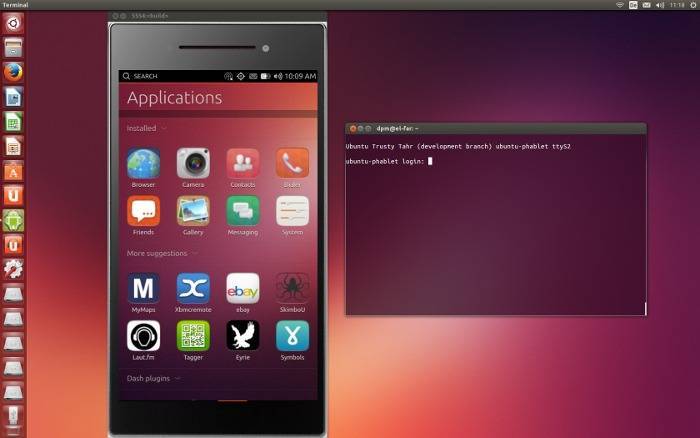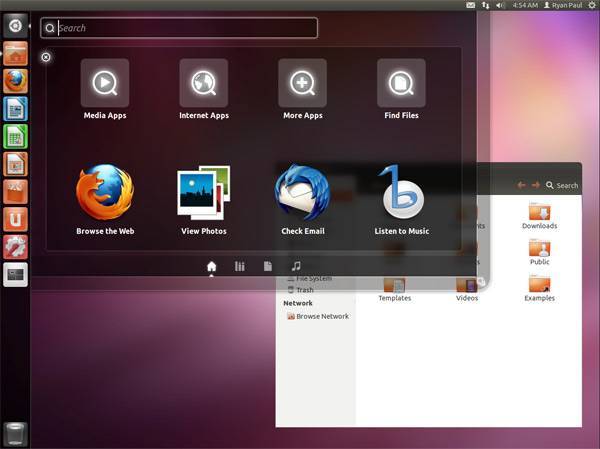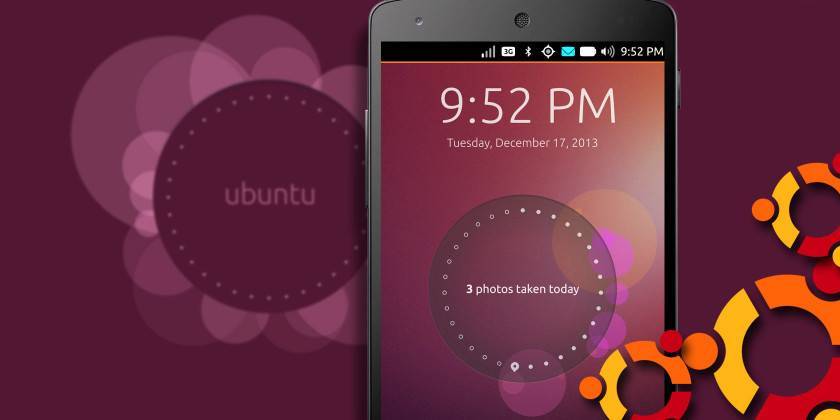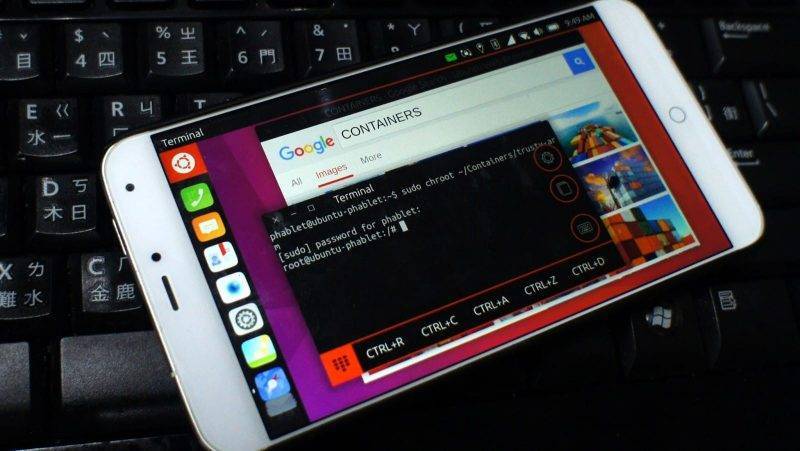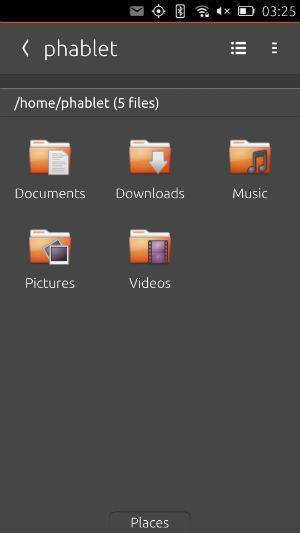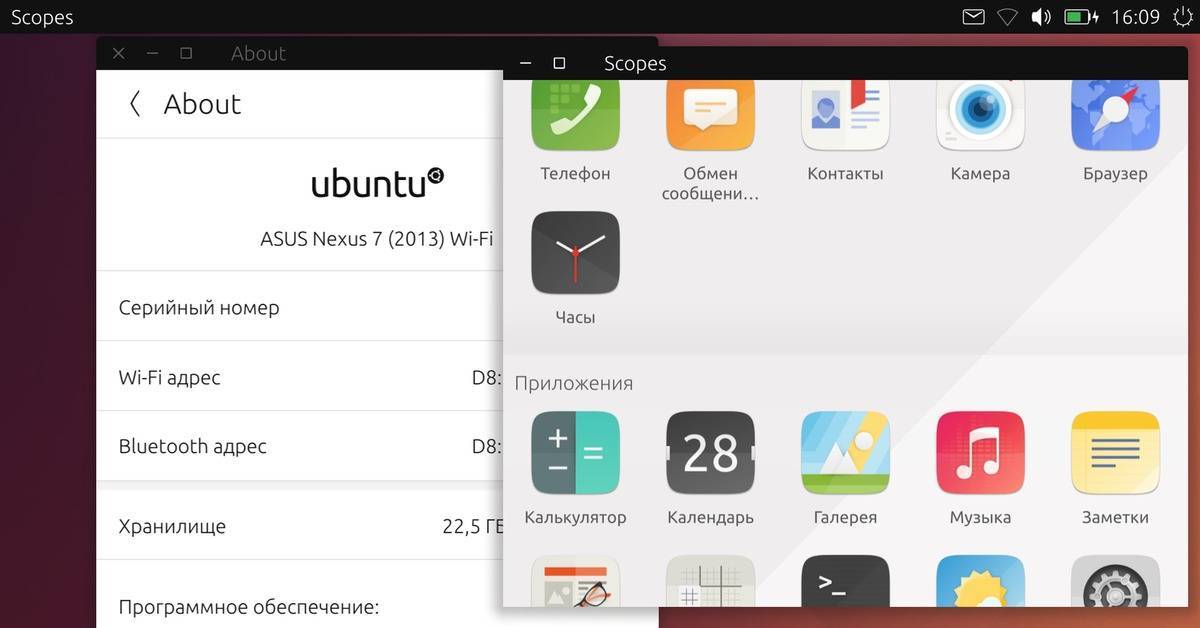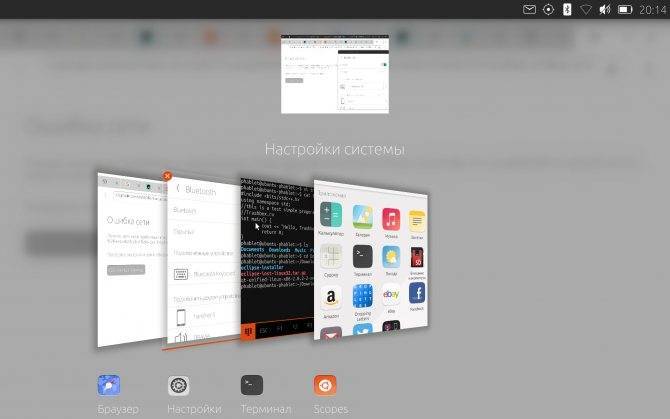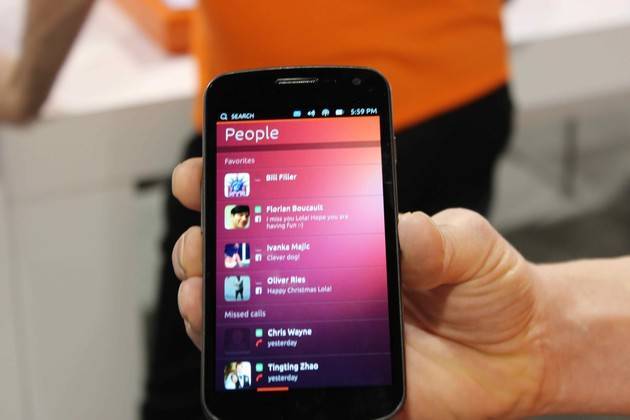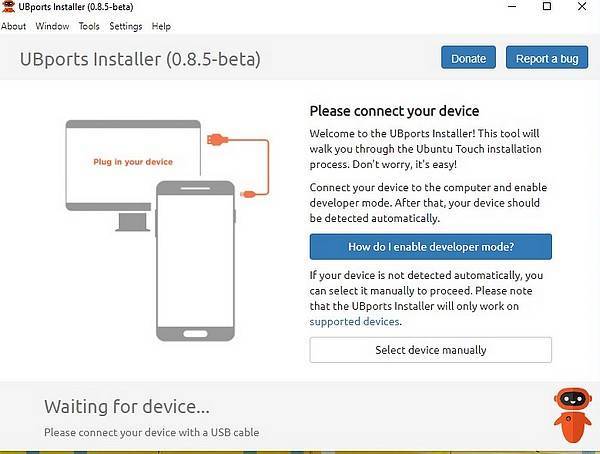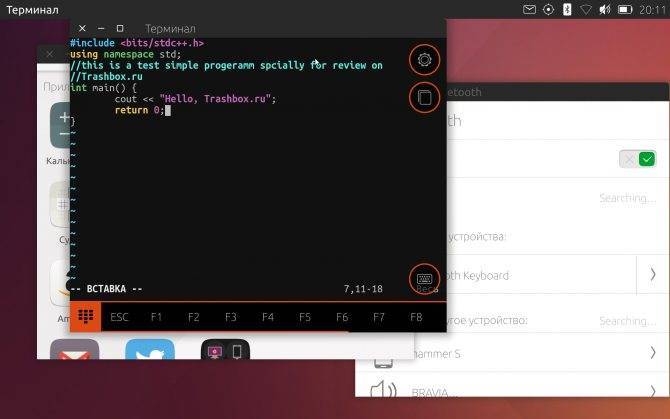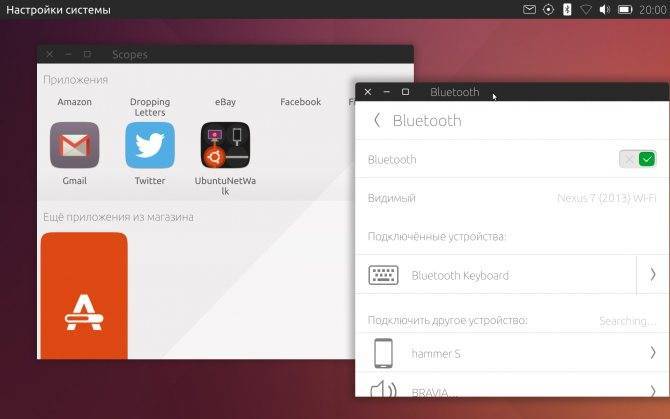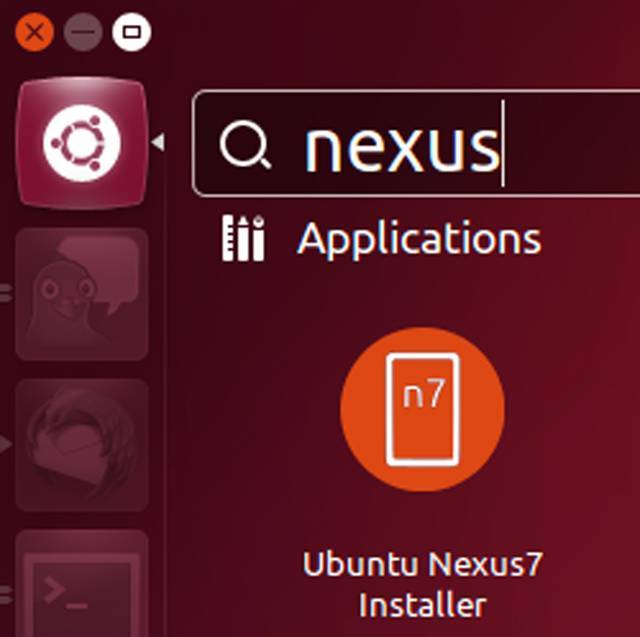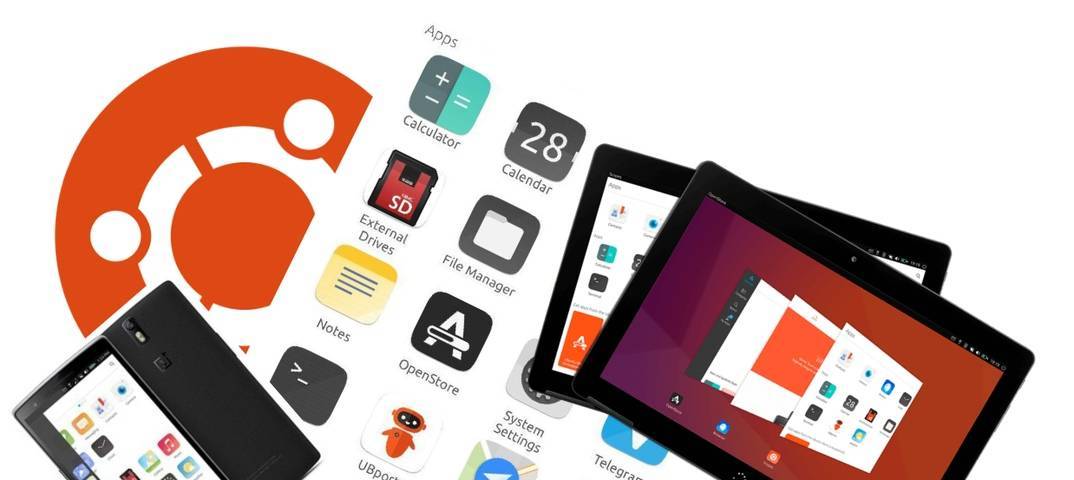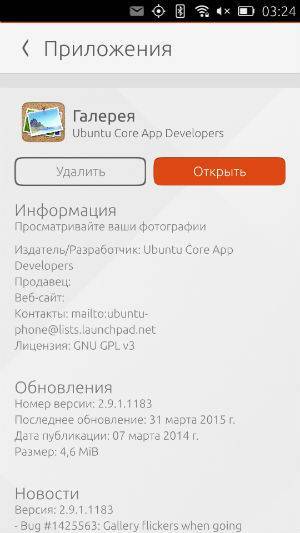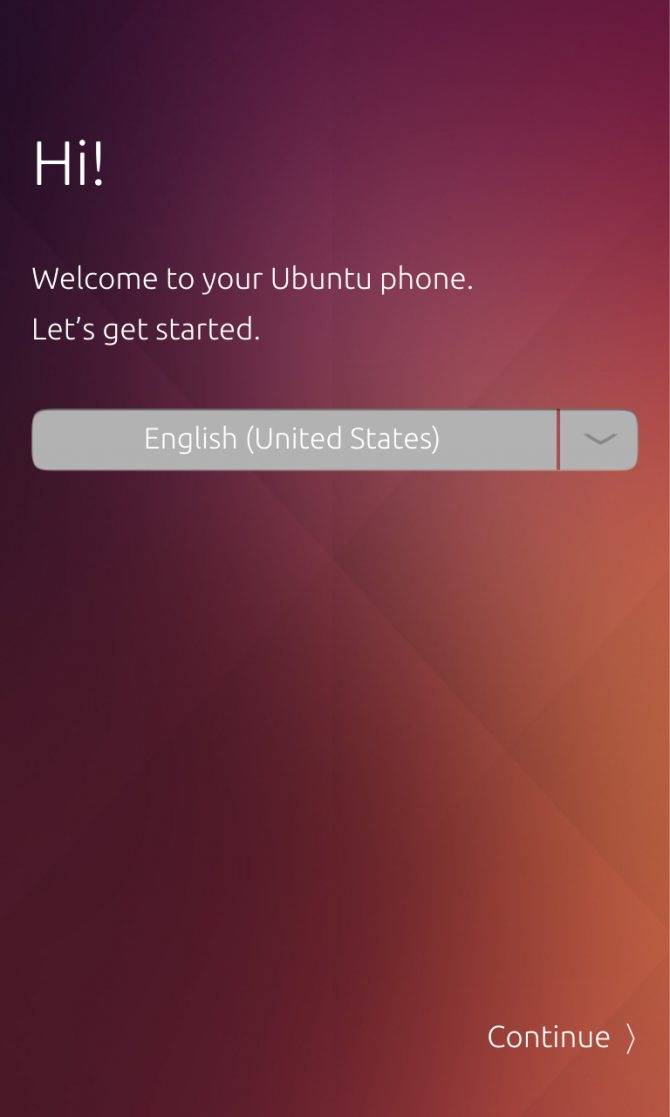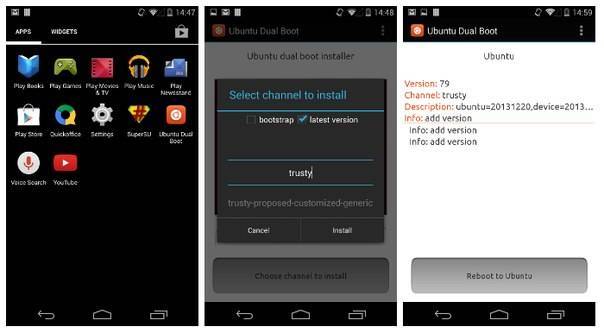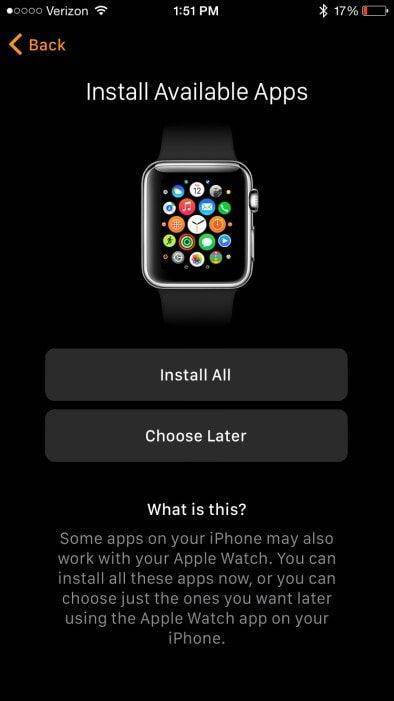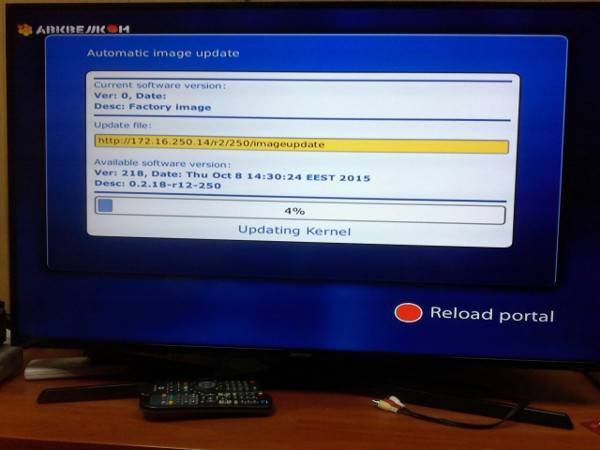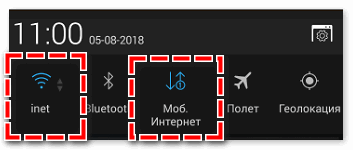Зачем устанавливать линукс на смартфон
В первую очередь необходимо понять, с какой целью может потребоваться оснастить мобильный аппарат нестандартной для него операционной системой. Естественно, что для рядового пользователя это просто не нужно, так как работать таким образом не очень удобно, а ведь ОС еще нужно и поставить.
Другое дело — разработчики программного обеспечения, системные администраторы и другие IT-специалисты. Им данные манипуляции могут понадобиться для тестирования своих продуктов и повышения навыков работы с цифровыми устройствами. Для полноценной работы такой подход будет крайне сомнительным. Однако если смотреть на мобильный линукс с точки зрения некоторого помощника, способного выручить в ситуациях, когда человек находится далеко от компьютера или в дороге, то такой вариант вполне имеет право на жизнь.
Даже простые юзеры могут получить множество преимуществ при работе с Linux на своих устройствах. Некоторым будет удобно пользоваться привычными десктопными версиями офисных программ, почтовых серверов и клиентами для торрентов.
Важно! Не стоит забывать, что это будет практически полная операционная система, которая представлена и на компьютере, а значит на девайс можно будет установить практически тот же комплект программ, что и на компьютер
На смартфоны подойдет и Kali Linux
В чем разница между Linux и Android
Те, кто активно пользуется операционной системой Linux на своем персональном компьютере или ноутбуке, знает, что она довольно сильно отличается от мобильной ОС андроид. Очевидно, что это две разные платформы, одна из которых ориентирована на ПК, а другая — на портативные гаджеты. Android больше ориентирован для сенсорных экранов и взаимодействие с ними, то время как Линукс по большей части способен лишь выполнять операции через мышь и клавиатуру.
Девайсы с Ubuntu for Android
Мало кто знает, но есть у них и много общего. Мобильная платформа создана на ядре Linux и использует собственную реализацию Java Virtual Machine от компании Google. Это их объединяющая черта, которая связывает системы по многих параметрам. Так, например, права суперпользователя на мобильных девайсах появились вследствие создания учетной записи администратора (root) на Unix-подобных системах.
Андроид — очень многофункциональная система, что объясняется наличием поддержки Java-модулей. Чистый линукс можно представить как ОС, которая идеально подходит для устройств с ограниченными функциям: тостеров, холодильников, стиральных машин и т. д. Она позволяет этим приборам использовать всю мощь и оптимизацию Unix, которая может быть дополнена огромным количеством программ и функций для работы с периферией и датчиками.
К сведению! Смартфоны не являются однофункциональными гаджетами и часто искажают традиционные представления о линукс. Однако андроид позволяет производителям и пользователям использовать собственные схемы его использования для обновления, корректировки ОС под себя и т. д.
Поставить линукс на телефон сегодня вполне возможно
Как установить Ubuntu на Android
Шаг 1:
Убедитесь, что на вашем компьютере под управлением Ubuntu добавлен репозиторий Universe. Это программное обеспечение, которое, вероятно, закомментировано. Вам нужно удалить # вначале строки в следующем файле /etc/apt/sources.list. Более подробно по этой ссылке.
Шаг 2: (можете пропустить этот шаг, если вы работаете в 14.04, поскольку инструменты уже включены).
Вам понадобятся инструменты Phablet Tools PPA для того, чтобы установить Ubuntu для Android.
- Нажмите Ctrl + Alt + T на вашем компьютере, чтобы открыть терминал (командную строку).
- Добавьте Phablet Tools PPA, набрав следующую команду: sudo add—apt—repository ppaphablet—teamtools
- На Ubuntu 12.04 добавьте Ubuntu SDK Release PPA, набрав следующую команду: sudo add-apt-repository ppa:ubuntu-sdk-team/ppa
- Обновите свою систему, чтобы использовать последние версии пакетов. Для обновления используйте следующую команду: sudo apt-get update
- Установите пакет ubuntu-device-flash, набрав следующую команду: sudo apt—get install ubuntu—device—flash
- Для получения справки по ubuntu-device-flash tool используйте следующую команду: man ubuntu—device—flash
- Напишите букву q, чтобы выйти.
Шаг 3:
- Установите phablet-tools, набрав команду: sudo apt-get install phablet-tools
- Отсортируйте инструменты, набрав команду: dpkg -L phablet-tools | grep bin
Шаг 4:
Дальше необходимо включить режим разработчика на Android устройстве. Чтобы сделать это, перейдите в Настройки – О телефоне, после чего семь раз нажмите на строку «Номер сборки». Вы увидите всплывающее сообщение, что вы стали разработчиком.
Теперь у вас появился новый раздел в настройках под названием «Для разработчиков». Перейдите в данный раздел и активируйте опцию «Отладка по USB».
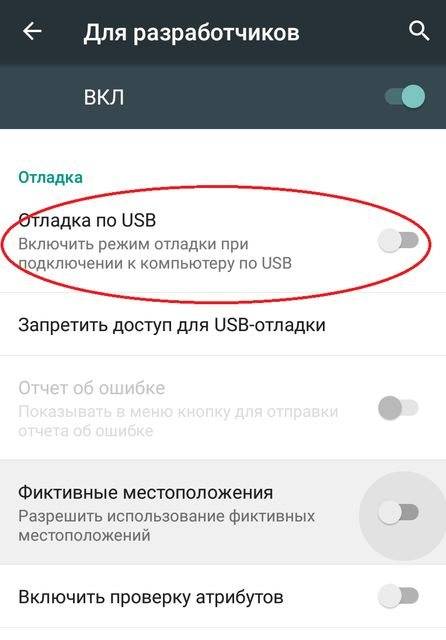
Отладка по USB позволяет отправлять команды на мобильное устройство с командной строки на компьютере через USB кабель.
Шаг 5:
Подключите Android устройство с помощью USB кабеля к компьютеру под управлением Ubuntu. Для того, чтобы проверить соединение со смартфоном, напишите в командой строке: adb devices
На экране должно появится ваше устройство с серией цифр и букв. Если устройство не отображается, попробуйте набрать: adb kill—server
Шаг 6:
Чтобы установить Ubuntu на Android, вам нужно разблокировать загрузчик.
- Для этого введите в командной строке (напоминаем, нажмите Ctrl + Alt + T, чтобы открыть терминал): adb reboot bootloader
- Android устройство будет перезагружено. На экране вашего устройства появится меню, как на изображении ниже.
- Теперь вы можете разблокировать загрузчик, набрав следующую команду: sudo fastboot oem unlock
- Вы увидите предупреждение на экране. Используйте кнопку регулировки громкости, чтобы выбрать опцию “Yes”, после чего нажмите кнопку питания.
- Перезагрузите Android устройство с помощью команды: fastboot reboot
Шаг 8:
- Выключите ваше устройство с помощью кнопки питания.
- Перезагрузитесь в режиме Загрузчика с помощью комбинации физических кнопок. Например, комбинация для Nexus 5: кнопка Громкость Вниз, Громкость Вверх и кнопка Включения. Поищите комбинацию кнопок для своего устройств в интернете.
- Установите Ubuntu, набрав следующую команду: ubuntu-device-flash —channel=devel —bootstrap
- Установка должна происходить автоматически без каких-либо действий с вашей стороны. Это займет некоторое время.
- После перезагрузки, ваше мобильное устройство будет работать на операционной системе Ubuntu.
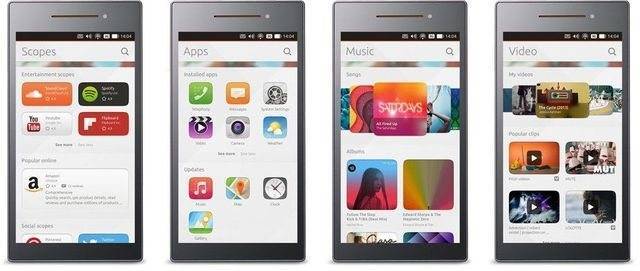
Шаг 9:
После установки Ubuntu на Android, вы можете перейти в раздел Настройки> Обновления и выбрать, будут ли обновления устанавливаться автоматически или вручную.
Как видите, установить Ubuntu на Android не так сложно, однако для этого необходимы некоторые знания и компьютер под управлением Ubuntu.
Новости телефонов, планшетов и Hi-Tech

Новости смартфонов

Софт

Новости Hi-Tech

Новости смартфонов

Ubuntu Phone os установка вместо Android
1. Ubuntu Touch представляет собой мобильную платформу, разработанную компанией Canonical Ltd. длясмартфонов. Ubuntu Phone призвана обеспечить удобство работы как в Ubuntu Desktop Edition. ОС была анонсирована 2 января 2013 года и официально публично показана на выставке Consumer Electronics Show 8-11 января 2013 года. 2. Интерфейс
Пользователь может получить доступ ко всей системе, проводя пальцами по экрану. Левая часть даёт вам мгновенный доступ к закреплённым в меню приложениям, а также приборную панель, которая является стартовым меню для всех приложений, файлов и контактов.
Эта функция, так же, как и та, которую вы можете найти на рабочем столе Ubuntu, даёт возможность изменить настройки системы с помощью индикаторов на верхней панели.
Ubuntu Phone имеет функцию многозадачности, и пользователь может переключиться на предыдущее приложение, просто проведя пальцем справа налево. Чтобы переключиться обратно, необходимо использовать панель на левой стороне дисплея.
Что касается нижней части, здесь она используется, чтобы показать или скрыть панель инструментов текущего приложения. Благодаря этому Ubuntu Phone позволяет любому приложению работать в полноэкранном режиме по умолчанию (то есть без рамок, в отличие от iOS и Android Linux, или механических кнопок, их заменяющих). 3.
Ubuntu Phone базируется на настольной Desktop версии Ubuntu с заменой стандартной графической оболочки на мобильную версию Unity. Её интерфейс базируется на Qt и QML. Ubuntu Phone использует модифицированные Advanced Packaging Tool репозитории для получения и обновления программного обеспечения, так что пока система стоит отдельно от ПК версии Ubuntu и приложения, не адаптированные под малый экран, пока что не могут быть установлены по умолчанию. Система может быть использована со стандартным ядром Android Linux, а это означает, что она будет устанавливаться на самые новые смартфоны.
Программы для Ubuntu Phone OS могут быть написаны не только с помощью Qt, но и с помощью других механизмов, таких как HTML5. Ubuntu (на всех устройствах) предусматривает возможность приложению, написанному на HTML5, использовать все системные лотки (например, уведомления) и могут быть легко интегрированы в интерфейс.
На включённом Ubuntu Phone привычный экран блокировки отсутствует (разработчики объяснили это отсутствием необходимости), хотя разблокировка SIM-карты, вероятно, должна быть на своем месте. Вместо этого есть функциональный «экран приветствия». Окружение меняется в процессе использования, что довольно интересно. Оно отображает статус пользователя и последние события на экране приветствия в комплекте с анимированным стилизованным кругом.
Телефон может быть оснащен полноценной Ubuntu и трансформироваться в Desktop версию Ubuntu Linux при соединении с док-станцией. При подключении устройство может использовать все возможности Ubuntu и пользователь получает возможность выполнять офисную работу или даже играть в ARM-совместимые игры на таком устройстве.
Кроме того, Ubuntu Phone можно подключить к учётной записи Ubuntu One и обмениваться фотографиями и файлами в облаке. Ubuntu One Music Store также имеется на данной платформе и имеет весь необходимый функционал, включая возможность покупки и воспроизведения музыки.
Другие мобильные Linux проекты
На момент написания этой статьи можно отметить три других заметных мобильных проекта Linux:
Halium
Цель Halium, задуманной как система для улучшения будущих мобильных проектов Linux, “унифицировать уровень аппаратной абстракции для проектов, работающих под управлением GNU/Linux на мобильных устройствах с предустановленным Android.”
Существует также намерение стандартизировать другое программное обеспечение и улучшить доступ Linux к аудио, камере, GPS и другому оборудованию.
В случае успеха данного проекта, значительно упростится установку Linux на смартфоны.
PureOS
Более полный проект приходит в форме мобильной версии PureOS, дистрибутива Linux от Purism ориентированного на конфиденциальность и безопасность.
В настоящее время нет возможности загрузить PureOS для мобильных устройств, но первый телефон Purism – Librem 5, будет выпущен в 2019 году. Это будет самое безопасное и частное мобильное устройство, большая часть этого будет зависеть от операционной системы PureOS.
postmarketOS
Описывая себя как “настоящий дистрибутив Linux на телефоне” postmarketOS (pmOS) – это версия Alpine Linux для смартфонов.
В настоящее время в ранней стадии разработки, целью pmOS является создание устойчивой мобильной ОС, с долгосрочной поддержкой.
pmOS может запускать большое количество устройств, включая Amazon Fire HDX, устройства Google Nexus и телефоны и планшеты Samsung Galaxy.
Однако на этом раннем этапе разработки pmOS немногие из этих устройств имеют полный набор функций. Тем не менее, предлагая несколько настольных сред, проект pmOS выглядит достаточно хорошо, чтобы выполнить свою задачу по созданию долгосрочной устойчивой мобильной операционной системы на базе Linux.
Совместим ли ваш телефон с Ubuntu Touch?
Работает на более чем 24000 моделей телефонов от 1300 брендов, Android распространен повсеместно. Ubuntu Touch будет работать только на 60. И для большинства из них ОС все еще считается незавершенной.
Там есть список доступны, чтобы убедиться, что ваш телефон включен. Определив модель телефона, выберите запись, чтобы узнать о текущем состоянии разработки.
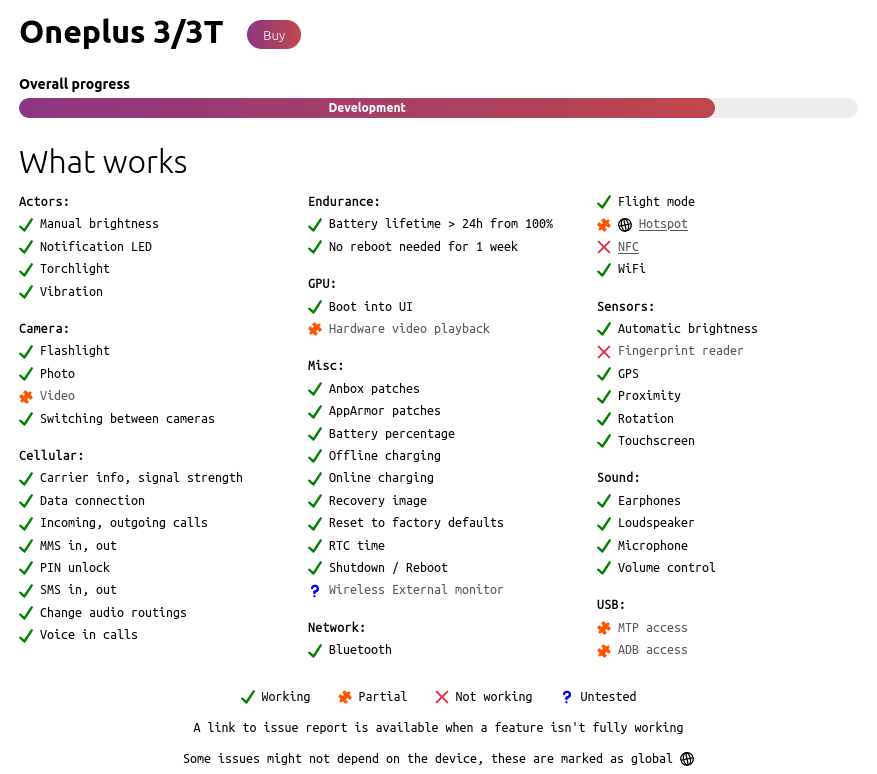
Например, NFC и распознавание отпечатков пальцев не работают на Oneplus 3, а запись и воспроизведение видео неоднородны. Как бы то ни было, этот автор использовал Ubuntu Touch на Oneplus 3 более года, и это было здорово. Действительно.
Если ваш телефон находится в списке и вы думаете, что сможете жить с ОС в ее текущем состоянии, переходите к следующему шагу.
Она не была такой открытой и не пользовалась такой общественной поддержкой, как предполагалось
- Исходный код всего, что мы разрабатывали, был где-то распределён по неизвестному количеству проектов Launchpad.
- Исходники ядра на GitHub часто были устаревшими.
- Код всех проприетарных драйверов Android и другого софта был доступен только сотрудникам Canonical.
- У Canonical и её коммерческих партнёров имелась полностью приватная зона Launchpad с приватными баг-репортами. Довольно часто в публичных баг-репортах встречались ссылки на приватные страницы, так что у вас была только половина информации.
- Большую часть информации о будущих устройствах сообщество получало с помощью поиска случайных утечек информации, по большей мере на paste.ubuntu.com.
- Узнав о будущей фиче, мы часто обнаруживали, что соответствующий проект Launchpad открыт неделями или месяцами ранее под кодовым названием или что разработчики Canonical месяцами работают над ним в приватных репозиториях. Например, так было с Aethercast.
- Не будучи сотрудником Canonical, вам было трудно понять, над чем идёт работа, что запланировано и где вы можете помочь.
- Если вы нашли, где помочь, то очень трудно установить контакт с разработчиками Canonical. У них рабочий день как минимум восемь часов, но у вас нет восьми часов свободного времени, а ваше свободное время часто не совпадает с их рабочим графиком.
- У меня никогда не возникало ощущение, что пожелания пользователей и более широкого сообщества имеет какое-то влияние на список будущих фич или на то, что войдёт в следующий OTA. Во многих случаях баг-репорты Launchpad и запросы функций с наибольшей поддержкой задерживались дольше остальных.
Интерфейс системы
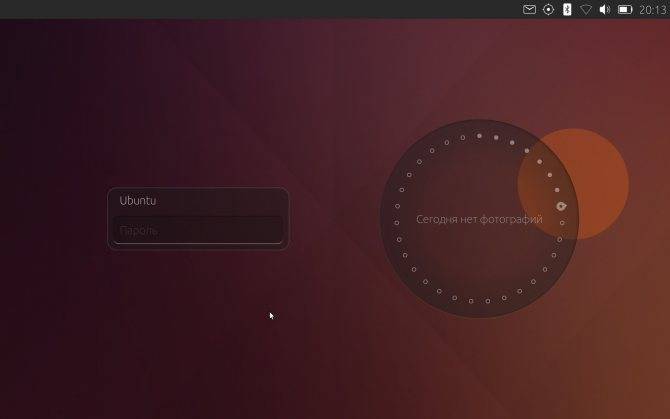
Экран блокировки Любому более-менее осведомлённому пользователю Ubuntu известно, что в ней используется оболочка Unity — приятная и легковесная, способная бороться с ближайшими конкурентами. Что бы ни говорили пользователи Ubuntu Touch, но основной интерфейс мобильной ОС пошёл немного в сторону от Unity, от которой здесь остались лишь верхний бар и боковая панель — в остальном плане Ubuntu Touch проявляет самостоятельность.
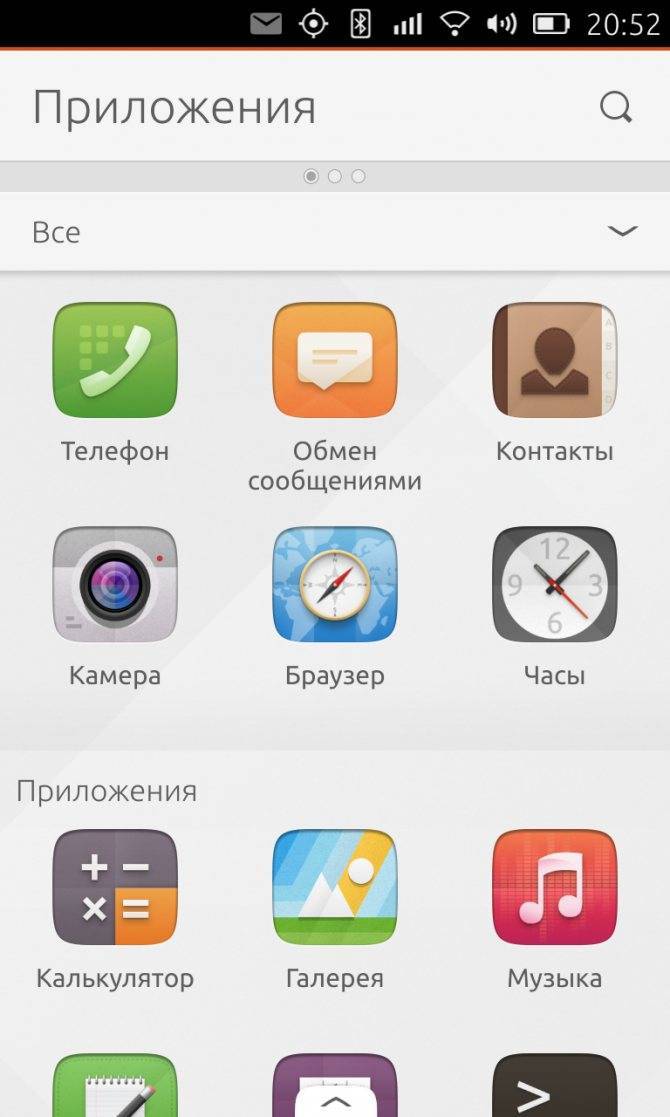
Основные действия с графическим интерфейсом в Ubuntu Touch основаны на взаимодействии жестами — да, прямо как в Sailfish OS. Лёгким свайпом вправо можно вызвать боковую панель приложений; если тянуть снизу-вверх, то откроются дополнительные опции для приложения, ну а если провести пальцем от правого края к левому, то появится меню многозадачности. Простому пользователю Android такое решение может показаться непривычным, ведь нижний навигационный бар, характерный для мобильных операционных систем Android и Windows Phone, здесь отсутствует.
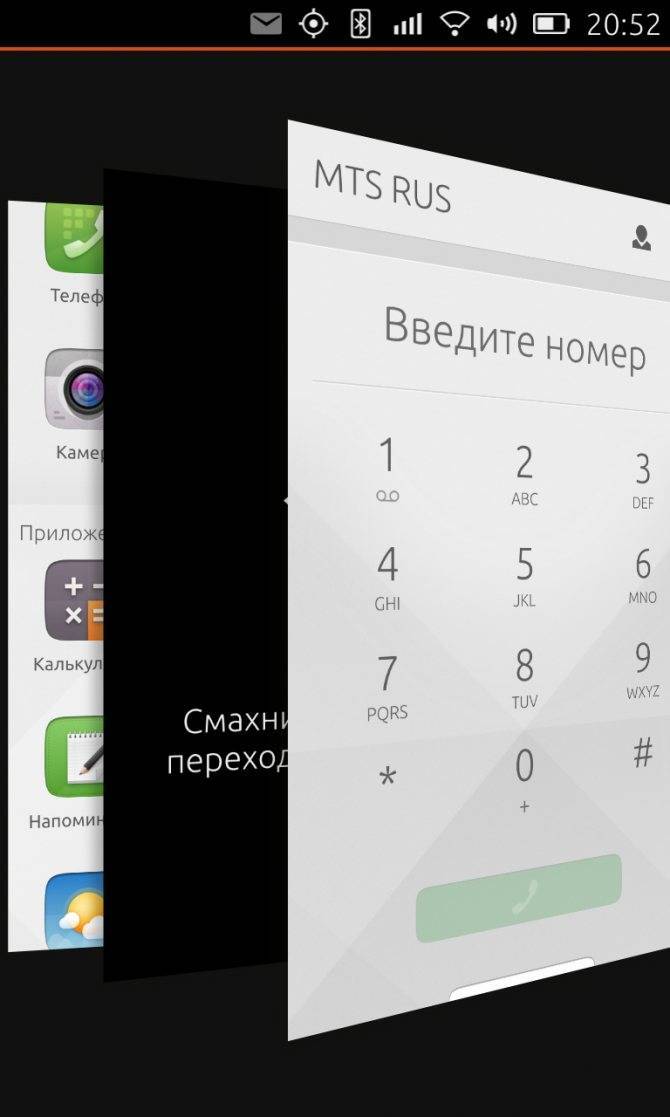
Компания Canonical предлагает девелоперам специальный пакет Ubuntu SDK, который содержит основные элементы интерфейса для приложений. Разработчики Ubuntu Touch не стали изобретать что-то новое и просто создали аналоги элементов управления из других мобильных ОС, но, естественно, придерживаясь собственной экосистемы.
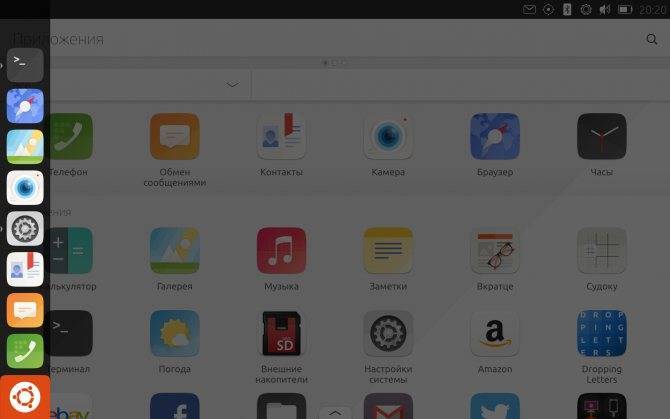
Основной интерфейс системы, заданный разработчиками, чем-то напоминает смесь iOS и Android с явным привкусом Ubuntu. Элементы управления имеют лёгкие начертания, виджеты не представляют из себя что-то грубое и давящее на психику — нет, Ubuntu Touch можно спокойно назвать красивой операционной системой, и это звание она вполне оправдывает.
Install on legacy Android devices¶
While the installation process is fairly simple on most devices, some legacy Bq and Meizu devices require special steps. This part of the guide does not apply to other devices.
Note
This is more or less uncharted territory. If your device’s manufacturer does not want you to install an alternative operating system, there’s not a lot we can do about it. The instructions below should only be followed by experienced users. While we appreciate that lots of people want to use our OS, flashing a device with OEM tools shouldn’t be done without a bit of know-how and plenty of research.
Meizu devices are pretty much stuck on Flyme. While the MX4 can be flashed successfully in some cases, the Pro5 is Exynos-based and has its own headaches.
Warning
BE VERY CAREFUL! You are responsible for your own actions!
Disconnect all devices and non-essential peripherals from your PC. Charge your device on a wall-charger (not your PC) to at least 40 percent.
Download the Ubuntu Touch ROM for your device and extract the zip files:
Download the latest version of SP flash tool (aka MTK flash tool).
Extract the zip files
Open a Terminal, enter the SP flash tool directory and run it with .
Note
On Ubuntu 17.10, there are issues with flash_tool loading the shared library ‘libpng12’, so this can be used as a workaround:
wget -q -O /tmp/libpng12.deb http://mirrors.kernel.org/ubuntu/pool/main/libp/libpng/libpng12-0_1.2.54-1ubuntu1_amd64.deb \ && sudo dpkg -i /tmp/libpng12.deb \ && rm /tmp/libpng12.deb
In the “Scatter-loading File” section, press the “choose” button and select the file from the archive you downloaded in the second step.
Choose “Firmware Upgrade” from the drop-down menu.
Warning
If you select DOWNLOAD ONLY rather than FIRMWARE UPGRADE, you will end up with a useless brick rather than a fancy Ubuntu Touch device. Be sure to select FIRMWARE UPGRADE.
Also, after selecting the , the drop-down menu choice is reset to DOWNLOAD ONLY. Be sure to select it after selecting the file.
Turn your device completely off, but do not connect it yet.
Press the button labeled “Download”.
Perform a final sanity-check that you selected the “Firmware Upgrade” option, not “Download Only”.
Make sure your device is off and connect it to your PC. Don’t use a USB 3.0 port, since that’s known to cause communication issues with your device.
Magic happens. Wait till all the progress bars ended.
Note
If the installation fails with a 100% red bar and hangs there (and logs says something like ), remove the package as the one installed is not compatible with SP flash tool, close it and try again from step 4.
Congratulations! Your device will now boot into a super old version of Ubuntu Touch. You can now use the UBports Installer to install an updated version.
Установить Ubuntu Touch
В этом руководстве мы расскажем, как установить Ubuntu Touch на устройства Core и Core Pre-Release. Это связано с тем, что эти устройства завершили процесс разработки и являются наиболее безопасными для установки. Если у вас есть устройство Legacy и вы хотите установить на нем Ubuntu Touch, перейдите в Сайт UBports, найдите поддерживаемое устройство и следуйте инструкциям.
Примечание: для установки Ubuntu Touch разблокируйте загрузчик.
После того, как разрешения инструмента флэш-памяти UBPorts работают и настроены для использования в Linux, можно начать процесс установки. Ваше устройство может несколько раз перезагрузиться во время этого процесса.
Шаг 1. Возьмите USB-кабель вашего устройства и подключите его. Попробуйте использовать оригинальный кабель, который идет в комплекте с вашим устройством, или официальную замену. Старайтесь не использовать кабели сторонних производителей, поскольку они ненадежны и медленны.
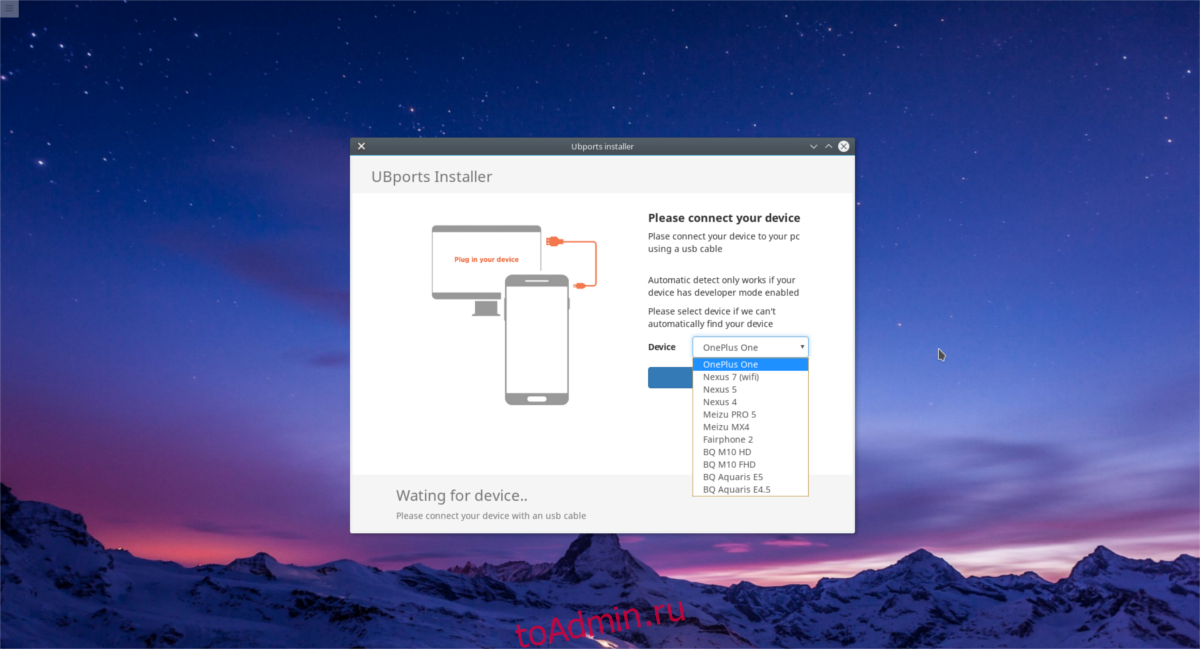
Шаг 2: Выберите свое устройство из раскрывающегося меню установщика и нажмите кнопку «Выбрать».
Шаг 3: Выберите канал выпуска Ubuntu Touch. Мы рекомендуем большинству пользователей придерживаться «стабильного» канала по умолчанию.
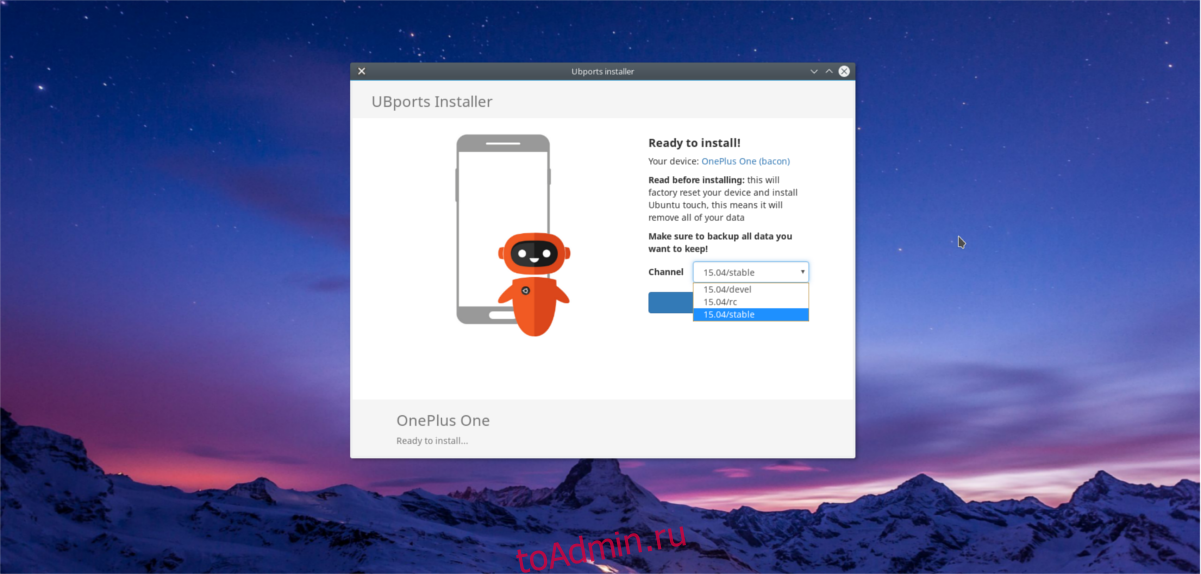
Шаг 4: Нажмите кнопку «Установить» и введите системный пароль ПК, чтобы продолжить.
Шаг 5: Позвольте установщику сделать это. Это займет некоторое время, но сиди спокойно. Когда процесс завершен, Ubuntu Touch готов к использованию!
Ubuntu Touch: все, что вам необходимо знать о новой ОС
Вы можете установить Ubuntu Touch на некоторые Android девайсы, но продукт еще очень далек от своей финальной стадии. Многие фичи не работают, также возможны разного рода баги. Это пока только предварительный вариант, так что не делайте поспешных выводов.
На данный момент Ubuntu Touch можно установить на Nexus девайсы, а именно:
- Galaxy Nexus
- Nexus 4
- Nexus 7
- Nexus 10
Установка Ubuntu Touch на Android девайс
Процесс установки достаточно простой. Вам надо будет сделать вайп, так что позаботьтесь о сохранении всех личных данных и определитесь с наиболее удобным способом.
https://wiki.ubuntu.com/Touch/Install — тут вы найдете полное описание всего процесса установки
Как все выглядит на практике?
На практике все только указывает на то, как операционная система будет выглядеть в будущем
И это очень важно. В Ubuntu Touch пока нет ни музыкального плеера, ни почтового клиента
Их отсутствие делает повседневное использование ОС для многих из нас невозможным. Что касается рабочих приложений, то среди них веббраузер, приложения камеры, галереи, смс сообщений и звонков. Также на данном этапе вы не сможете настроить APN или поменять дату и время, а среди подключений доступен только WiFi.
Самое ценное, что вы сейчас можете получить от Ubuntu Touch — это понимание того, насколько все идеально работает. Стоит ожидать, что и отсутствующие фичи будут такими же надежными и удобными.
Будущее Ubuntu
Canonical строят серьезные планы по поводу Ubuntu. В компании понимают все существующие проблемы и знают, как и с кем их можно решить.
Когда мы получим готовый результат?
Все ждут появления Ubuntu Touch девайсов. В компании говорят о том, что пробная партия выйдет уже в конце этого года. Она будет предоставлена партнерам для практических испытаний. Серийный выпуск начнется в первом квартале 2014 года. Очень не скоро. За это время многое может поменяться на рынке, но ребята из Canonical довольны таким прогрессом.
Для тех же, кто хотел бы установить операционную систему на собственный девайс, выйдет один универсальный образ 14.04 LTS, предназначенный для десктопных компьютеров и лэптопов, планшетов, смартфонов и телевизоров. Ядро операционной системы будет одинаковым для всех девайсов, но интерфейс будет меняться. В теории все выглядит очень интересно, на практике же адаптация этой идеи будет зависеть в основном от стоимости самого железа.
Приложения
Хотим мы этого или нет, но сегодня конкурентоспособность мобильной платформы оценивается количеством доступных приложений.
Те пользователи, которые выбрали Ubuntu для своих десктопных компьютеров, знают, что экосистема обладает достаточно большим списком программ, но найти среди них что-то уникальное достаточно сложно.
Хорошая новость заключается в том, что все приложения будут универсальными. Это позволит им работать на ПК, смартфоне, планшете и телевизоре. Подобное мы уже видим в случае с Android, что также очень выгодно и для Canonical, ведь производители Android девайсов в значительной мере уже работают с Ubuntu.
Открытость операционной системы и возможные ее последствия
Речь идет о том, что Ubuntu находится в тех же условиях, что и Android. Открытость системы вполне может привести к той раздробленности, которую мы видим на рынке Android. Хотя стратегические партнеры Ubuntu и говорят о своем нежелании копировать сложившуюся ситуацию, но вероятность фрагментации остается.
Canonical также не собираются создавать единый рынок приложений. Каждый сможет создать собственный апстор. Хоть это и принесет меньшую прибыль для компании, но очень положительно повлияет на популярность новой операционной системы, особенно заметен результат будет по истечении длительного временного отрезка.
Выводы
Можно с уверенность сказать, что на рынке мобильных для Ubuntu найдется место. Пока разработчикам предстоит сделать очень многое, но то, что уже можно увидеть, впечатляет
А это важно, так как первое впечатление значит очень много. Шансы на успех у компании достаточно высоки
Canonical, IT, Ubuntu, Ubuntu Touch
Ubuntu Touch: все, что вам необходимо знать о новой ОС:рейтинг 80 из 80 на основе 80 оценок.Всего 80 отзывов.
Чем интересна?
Мобильная платформа Убунту Тач появилась 4 года назад. Она обрела довольно широкую известность — этому способствовала хорошо известная настольная «мать» новой мобильной системы. Но популярной версией на телефон Ubuntu не стала. Причиной тому была низкая стабильность, большое количество багов. Устройства под управлением этой ОС часто перезагружались, а оболочка не представляла собой верх дизайнерской мысли.
В прессе много раз возвращались к теме этой операционной системы. Слухи ходили самые разные — как о заморозке платформы, так и о полном прекращении работ над ней. Верить всем им нельзя, но как факт — Ubuntu Touch на смартфонах фигурирует достаточно редко. В последнее время выходит информация о существенных обновлениях платформы и это даёт всем любителям мобильной ОС надежды, что Canonical не забыла о многообещающем продукте.

В составе проекта мобильной версии Убунту есть две отдельные глобальные версии — для смартфонов и для планшетов. Они называются соответственно — Phone и Tablet. Они практически не отличаются для конечного пользователя, а отличия направлены, скорее, на поддержку аппаратной платформы.